وفقًا لموقع iMore ، يُمكن لمستخدمي iPhone الآن تجربة إحدى أكثر ميزات أندرويد تقييمًا، وهي "البحث بالدائرة". علاوة على ذلك، تعمل هذه الميزة بسلاسة مع زر "الإجراء" في سلسلة هواتف iPhone 15 Pro والإصدارات الأقدم.
كما يوحي الاسم، فإن ميزة "البحث الدائري" تسمح للمستخدمين بتحديد جزء من المحتوى (نص أو صورة) على الشاشة أو تسليط الضوء عليه وإجراء بحث فوري على Google للحصول على معلومات ذات صلة.

ميزة "الدائرة للبحث" على هواتف Android
تُسهّل هذه الميزة ترجمة النصوص بسرعة، والبحث عن معلومات حول المنتج المعروض على الشاشة، أو البحث عن الصور باستخدام جوجل. ووفقًا لموقع 9to5Google ، يُمكن الآن لمستخدمي iPhone استخدام هذه الميزة عبر اختصارات ذكية تعمل استنادًا إلى أداة Google Lens.
على iPhone 15 Pro
أولاً، أضف اختصار "البحث عن لقطة الشاشة" إلى مكتبة اختصاراتك. للقيام بذلك، تفضل بزيارة https://shorturl.at/bruX6 على جهاز iPhone الخاص بك وقم بتنفيذ طلبات الموقع.
بعد ذلك، انتقل إلى الإعدادات > ابحث عن سطر زر الإجراء. مرر إلى الاختصار، وانقر على "اختيار اختصار"، ثم انتقل إلى اختصار "البحث في لقطة الشاشة" الذي ثبّته للتو.

واجهة زر الإجراء المخصص مع تطبيق الاختصارات
لقطة شاشة 9TO5MAC
بمجرد إعداد اختصار لزر "الإجراء"، عند الضغط عليه باستمرار، سيلتقط جهاز iPhone لقطة شاشة تلقائيًا ويرسلها إلى عدسة جوجل. يمكنك بعد ذلك تخصيص لقطة الشاشة وتعديلها كما يحلو لك.
على أجهزة iPhone القديمة
على الرغم من عدم وجود زر إجراء، لا تزال هواتف iPhone القديمة تتيح الوصول السريع إلى الاختصارات بلمسة خفيفة على ظهر الجهاز (ميزة "النقرة الخلفية"). إليك كيفية استخدام Google Lens بسرعة عبر ميزة "النقرة الخلفية".
أولاً، أضف اختصار "البحث في لقطة الشاشة" إلى مكتبة تطبيق الاختصارات كما هو موضح أعلاه. انتقل إلى قائمة الإعدادات > إمكانية الوصول > اللمس > النقر للخلف.
في قسم النقر الخلفي، سيكون لديك خياران "النقر المزدوج" (النقر مرتين) أو "النقر الثلاثي" (النقر ثلاث مرات)، حدد نوع العملية التي تريدها وانتقل لأسفل لتحديد السطر "البحث في لقطة الشاشة الخاصة بك" لتعيين اختصار لعملية النقر الخلفي.

خطوات تعيين اختصارات البحث باستخدام إيماءات اللمس الخلفي على iPhone
لقطة شاشة 9TO5GOOGLE
أصبح البحث عن المعلومات على الويب باستخدام لقطات الشاشة أسهل الآن. إذا صادفتَ منتجًا أو نصًا غير معروف بلغة لا تفهمها، فاستخدم ميزة "البحث في لقطة الشاشة" للعثور على المعلومات ذات الصلة بسرعة. ما عليك سوى تحديد الجزء الذي تريد البحث عنه من لقطة الشاشة، ودع عدسة جوجل تتولى الباقي.
[إعلان 2]
المصدر: https://thanhnien.vn/meo-su-dung-tinh-nang-circle-to-search-cua-android-tren-iphone-185240510103436684.htm




![[صورة] رئيس الوزراء فام مينه تشينه يرأس المؤتمر لمراجعة العام الدراسي 2024-2025 ونشر المهام للعام الدراسي 2025-2026.](https://vstatic.vietnam.vn/vietnam/resource/IMAGE/2025/8/22/2ca5ed79ce6a46a1ac7706a42cefafae)



![[صورة] الرئيس لونغ كونغ يستقبل وفد لجنة الشباب في الحزب الديمقراطي الليبرالي الياباني](https://vstatic.vietnam.vn/vietnam/resource/IMAGE/2025/8/22/2632d7f5cf4f4a8e90ce5f5e1989194a)









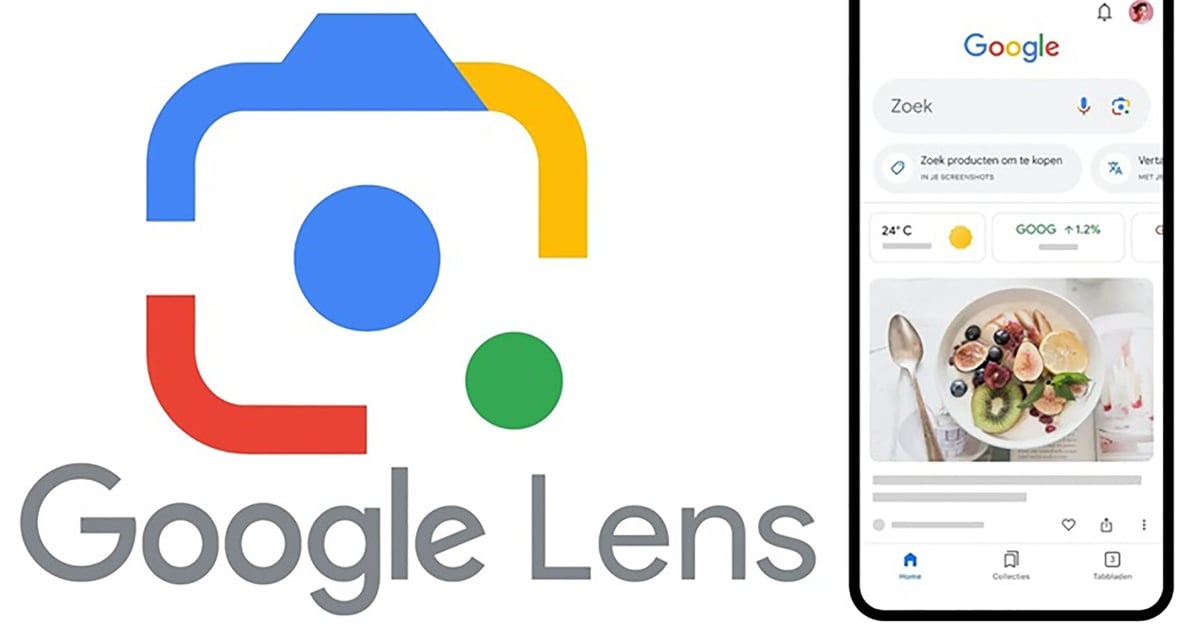












































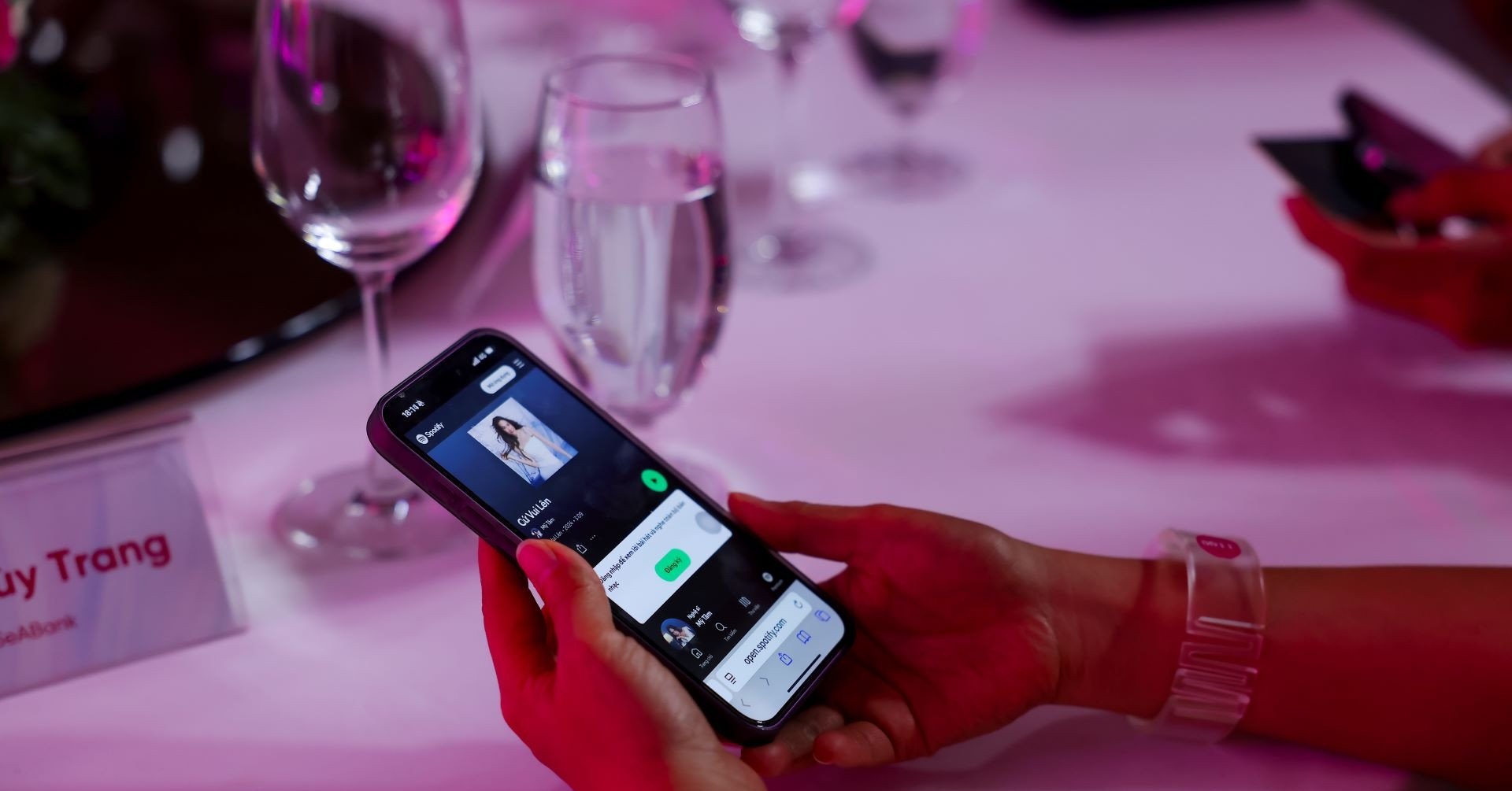









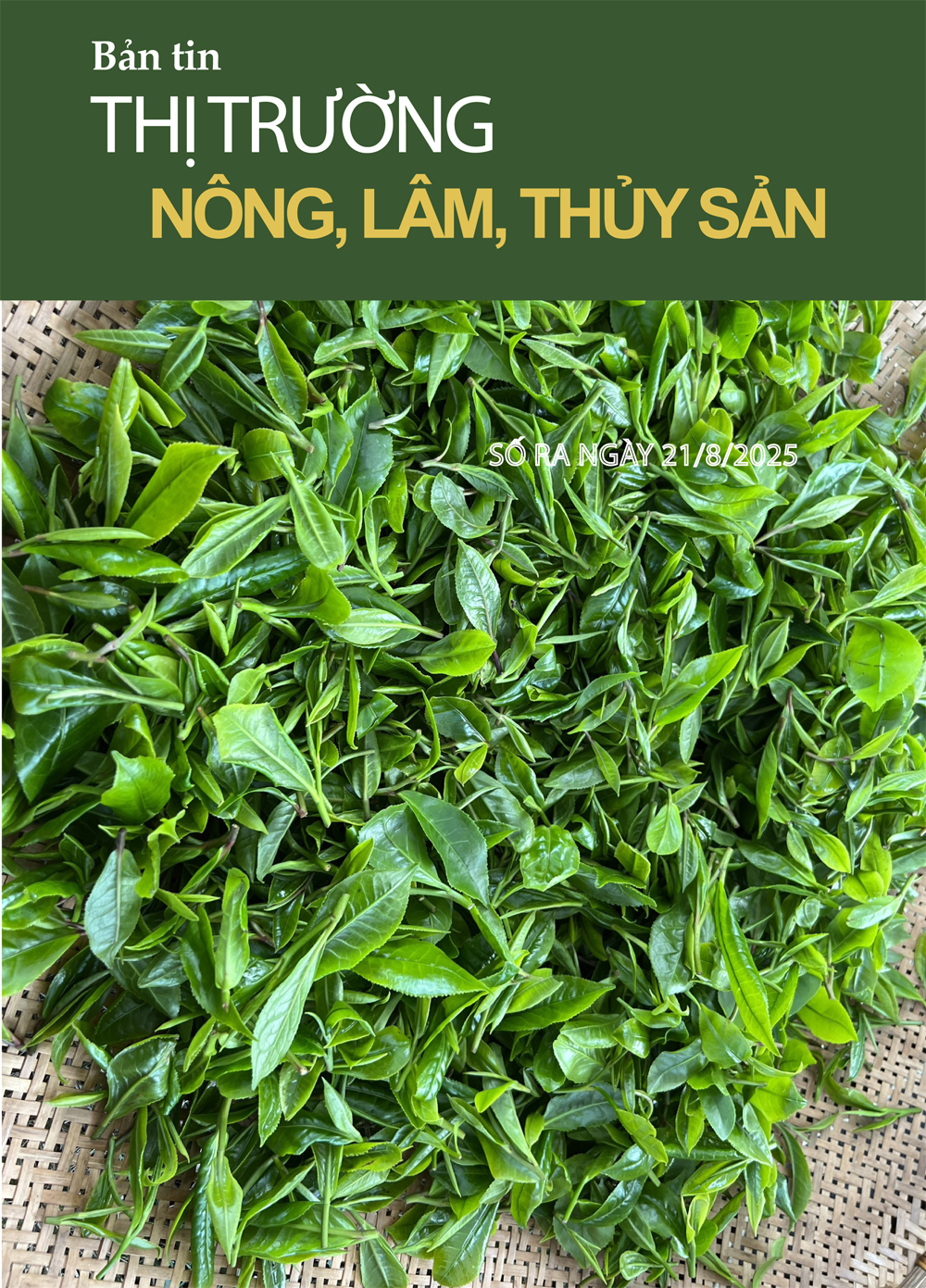

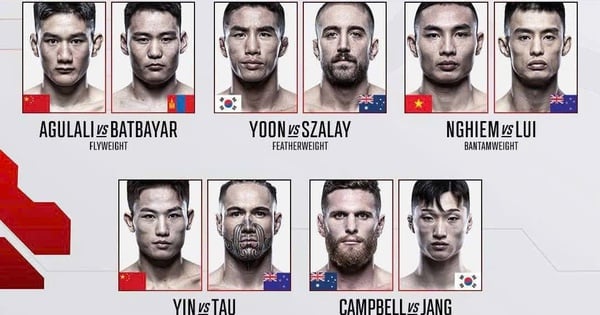



























تعليق (0)